分类
现在又很多朋友都喜欢玩dnf地下城和勇士的游戏,但是经常在玩游戏的有些win7系统的用户就会遇到蓝屏的情况,遇到win7玩dnf就蓝屏应该怎么处理呢?我们一起来看看win7玩dnf蓝屏后的解决方法吧!
win7登dnf蓝屏的方法步骤:
1、在win7操作系统桌面上,点击左下角的开始菜单选择运行选项进入。
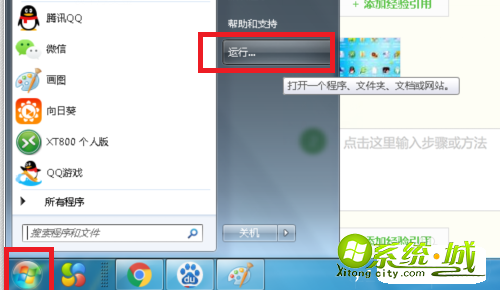
2、在弹出的运行对话框,输入regedit命令点击确定按钮进入注册表。
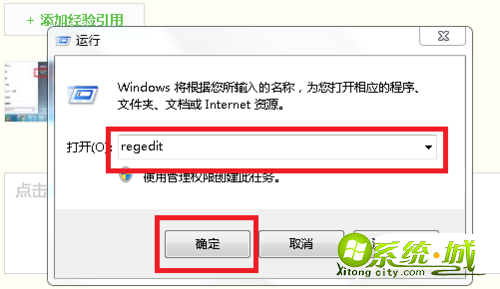
3、进入注册表界面,请依次点击左侧菜单HEKY LOCAL MACHINE-SYSTEM-CurrentControlSet展开。
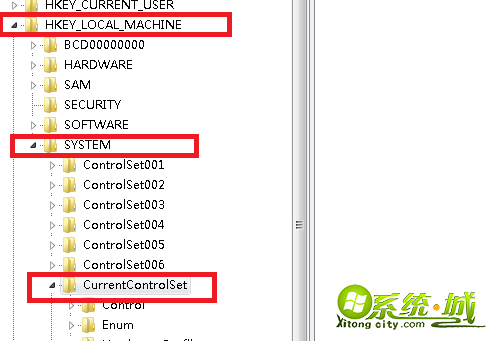
4、双击CurrentControlSet底下的Control进入。
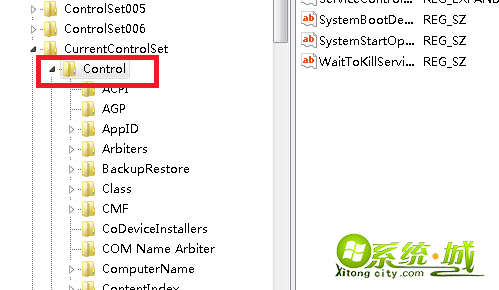
5、找到并点击CrashControl表文件。
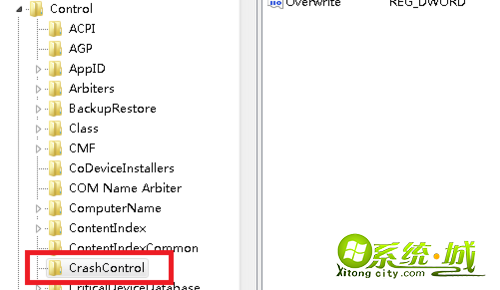
6、在右边列表明细,找到并双击AutoReboot值将数值数据改为0点击确定保存即可。
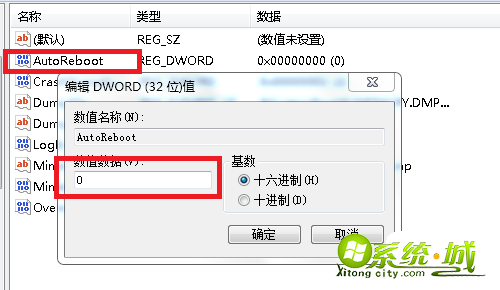
以上就是win7系统登dnf蓝屏的解决方法了,有需要的用户可以按照上面的步骤解决问题。
热门教程
网友评论